Denne artikkelen ble produsert ved hjelp av maskinoversettelse.
Sikkerhetsdashboard
Data-sikkerhet er en av de viktigste komponentene i enhver kundeorientert virksomhet. Med sikkerhetsdashboard-funksjonen vil du ha full åpenhet om brukeradgang og sikkerhetsrelatert aktivitet i din Pipedrive-selskapskonto, samt tips om hvordan du kan forbedre dataenes sikkerhetsinnstillinger.
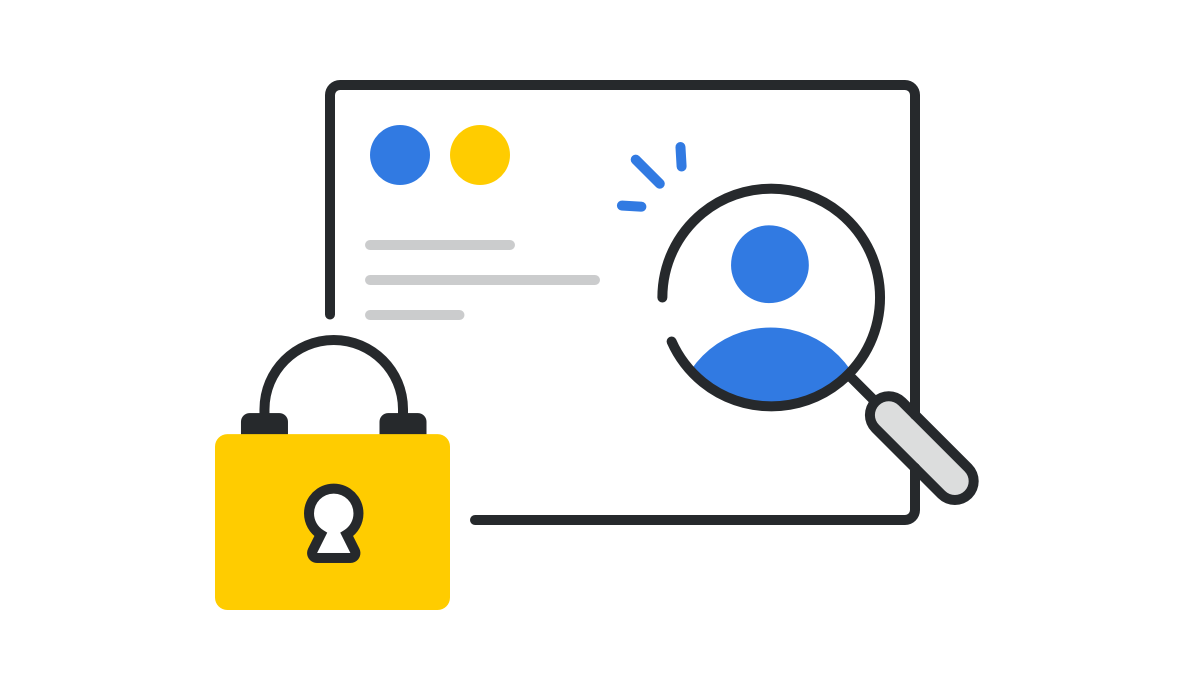
For å se sikkerhetsdashboardet for din Pipedrive-selskapskonto, gå til Innstillinger > Sikkerhetssenter > Dashboard.
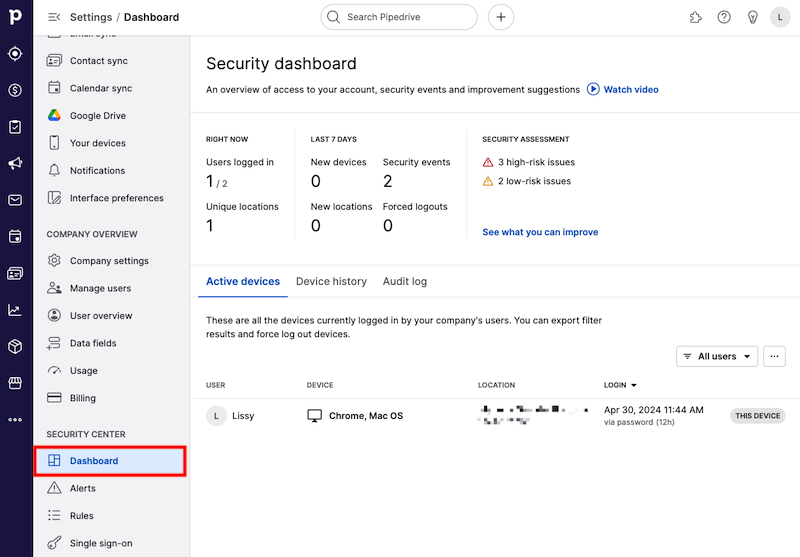
Den første delen av ditt dashboard vil vise informasjon relatert til brukeradgang i din Pipedrive-selskapskonto.
Du kan sveve over og klikke på hver av delene for å se mer informasjon.
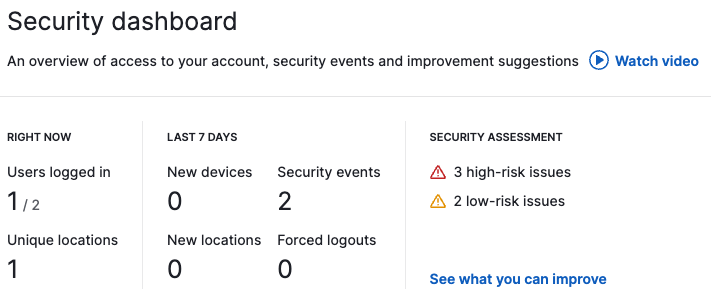
Akkurat nå
- Påloggede brukere – En liste over brukere som er pålogget din Pipedrive bedriftskonto på det tidspunktet og deres posisjoner. Du kan også se antall frakoblede brukere og tidspunktet de ble logget ut.
- Unike posisjoner – Antall enheter pålogget etter posisjon, i synkende rekkefølge
For å finne ut mer om enhetene og brukerne som er pålogget din bedriftskonto, kan du klikke på seksjonen Aktive enheter i bunnen av instrumentbordet.
Siste 7 dager
- Nye enheter – Antall nye enheter som ble brukt til å logge inn de siste 7 dagene, hvilke brukere som logget inn med disse enhetene og innloggingstiden
- Nye steder – En liste over nye steder enhetene har logget inn fra de siste 7 dagene, hvilke brukere som logget inn under disse stedene og innloggingstiden
- Sikkerhetshendelser – Antall og type sikkerhetshendelser knyttet til og utført av dine selskapsbrukere de siste 7 dagene. For å se disse hendelsene, klikk på “Audit log” nederst på dashbordet.
- Tvinge utlogginger – Antall ganger Logout eller Logg ut alle-knappene har blitt klikket fra enhetene eller sikkerhetsdashbordssiden, hvilke enheter som ble logget ut som et resultat og tidspunktet og datoen de ble logget ut
Sikkerhetsvurdering
Denne sikkerhetsvurderingen vil gi deg en rapport om hva Pipedrive mener er potensielle sikkerhetsproblemer i din Pipedrive-selskapskonto, basert på nåværende tilgang og tillatelsesrelaterte brukerinnstillinger.
Tiltakene er kategorisert som HØYRISIKOSAKER, LAVRISIKOSAKER eller IKKE-SAKER. Hvis det er noen høyrisiko- eller lavrisikosaker, vil det bli gitt varsler og forslag for å hjelpe til med å redusere mengden sikkerhetsrisiko som oppdages i selskapskontoen din.
Klikk på “Se hva du kan forbedre” for å se tiltakene Pipedrive bruker for å vurdere kontosikkerhet.
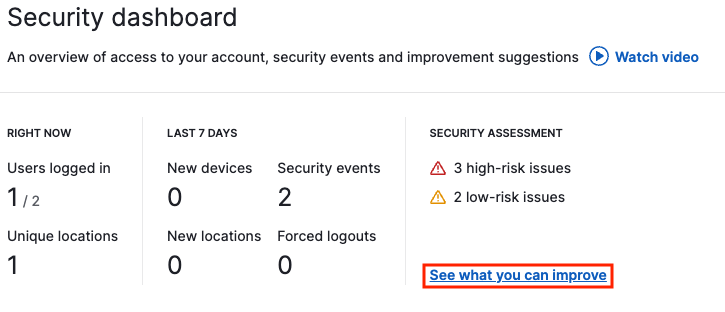
Klikke på “Gjennomgå tillatelser” vil ta deg direkte til selskapets tillatelser, der du kan justere brukertillatelsene dine i henhold til det.
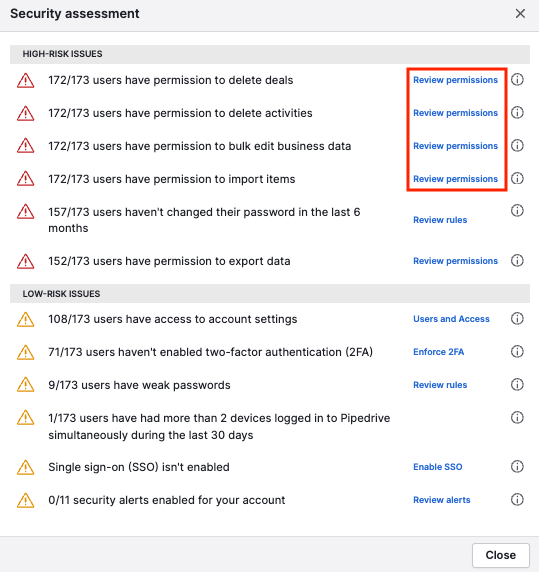
Klikke på spørsmålstegnet ved siden av hvert tiltak vil gi en verktøytips fra Pipedrive om hvordan du kan forbedre dette spesifikke sikkerhetstiltaket i selskapsinnstillingene dine.
Aktive enheter
Under aktive enheter vil du se alle enheter som for øyeblikket er logget inn på din Pipedrive-bedriftskonto.
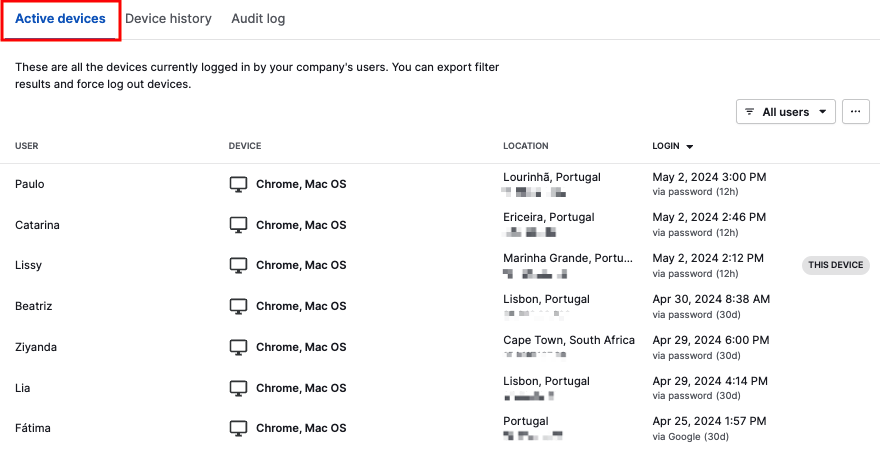
Følgende felt er gitt for hver enhetsoppføring:
- Bruker - Brukeren som er logget inn med den enheten og tillatelsesnivået de har
- Enhet - Enheten som ble brukt til å logge inn
- Sted - Stedet enheten ble logget inn fra og IP-adressen
-
Innlogging - Dato og tidspunkt for innlogging og metoden som ble brukt for å logge inn
(30d) betyr at brukeren hadde klikket på "Husk meg" -knappen da de logget inn på Pipedrive og vil forbli logget inn i 30 dager.
(12t) betyr at brukeren ikke hadde klikket på "Husk meg" -knappen da de logget inn på Pipedrive og vil bli automatisk logget ut etter 12 timer.
Hvis du svever over enhetsoppføringen, kan du manuelt logge ut den enheten ved å klikke på knappen "Logg ut" som vises på høyre side.

Filterknappen i øvre høyre hjørne vil gi deg muligheten til å velge hvilken bruker du ønsker å se. Hvis du vil tvinge utlogging av alle filtrerte enheter eller eksportere denne listen til en regneark, kan du klikke på "..." ikonet.
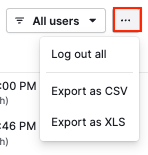
Enhetslogg
Under enhetslogg kan du se en liste over alle enhetene som har blitt brukt til å logge inn på din Pipedrive-bedriftskonto i løpet av de siste to månedene.
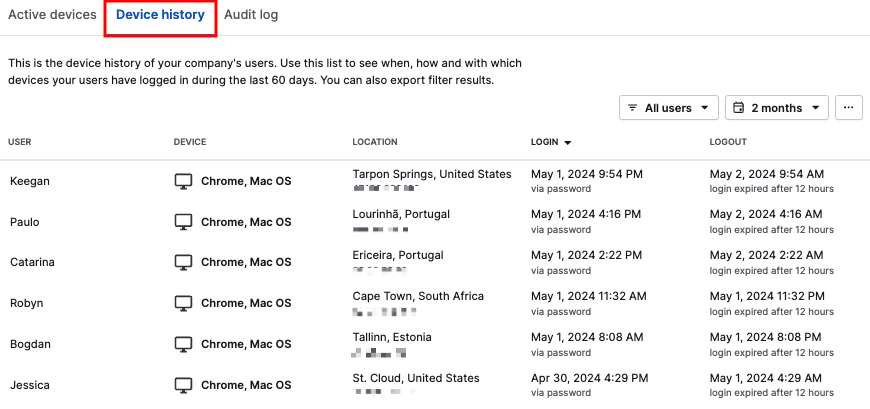
Følgende felt er oppgitt for hver enhetsoppføring:
- Bruker – Brukeren som logget inn med enheten og tillatelsesnivået de er på
- Enhet – Enheter som ble brukt til å logge inn
- Sted – Stedet enheten logget inn fra og IP-adressen
- Logg inn – Dato og tidspunkt for innlogging og metoden som ble brukt til å logge inn
- Logg ut – Dato og tidspunkt for utlogging og metoden som ble brukt til å logge ut. Utsloggingsmetoden kan enten være manuelt eller gjennom utløp.
Filterknappen i øvre høyre hjørne lar deg velge hvilken bruker og tidsramme du ønsker å se. "..."-knappen lar deg også eksportere de filtrerte resultatene til et regneark.
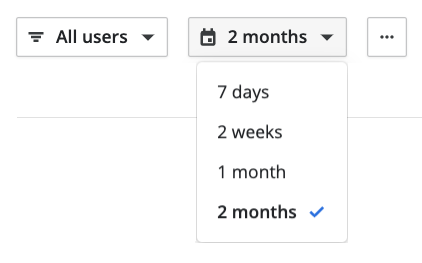
Revisjonslogg
Under seksjonen for Revisjonslogg vil du få en logg over alle sikkerhetsrelaterte endringer som er gjort i bedriftskontoen din av enhver bruker de siste to månedene.
Konfigurerte sikkerhetsvarsler kan spores under fanen Varsler.
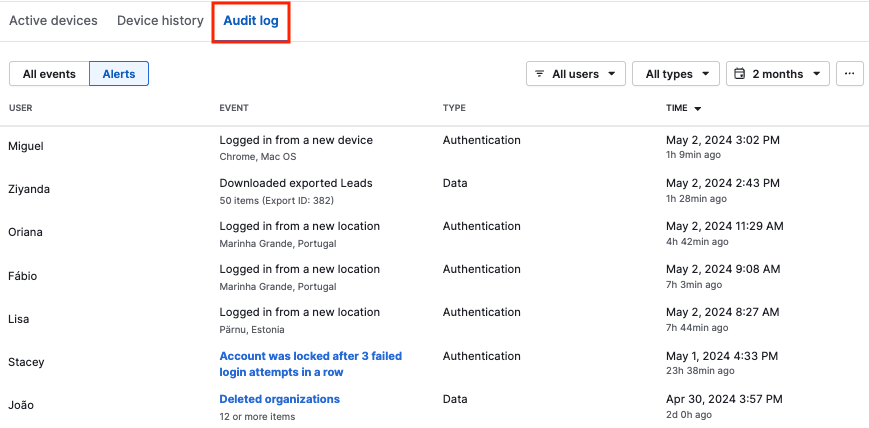
Følgende felt er gitt for hvert sikkerhetsrelaterte hendelse:
- Bruker - Brukernavnet og tillatelsesnivået de har
- Hendelse - Den sikkerhetsrelaterte hendelsen som skjedde
- Type - Typen sikkerhetsrelatert hendelse som skjedde
- Tid - Datoen og tidspunktet for den sikkerhetsrelaterte hendelsen
I øvre høyre hjørne kan du filtrere for brukeren, type sikkerhetshendelse og tidsramme. “…” -knappen vil også tillate deg å eksportere de filtrerte resultatene til en regneark.
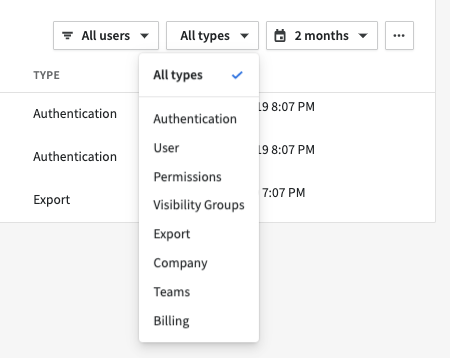
Sammendrag av sikkerhetsdashboard e-post
I begynnelsen av hver måned, mottar alle administratorer og brukere med tillatelse til å se sikkerhetsdashboard en e-post som oppsummerer sikkerhetsrelaterte hendelser fra forrige måned.
Denne e-posten vil presentere antall nye enheter, nye steder, sikkerhetshendelser, tvungen utlogging og høye og lave sikkerhetsrisikoer.
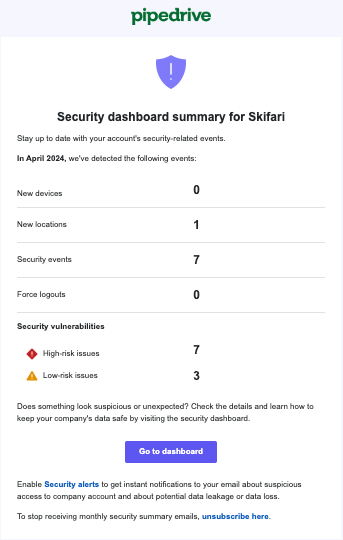
Hvis det er noe som er verdt å undersøke videre, kan du klikke på "Sikkerhetsdashboard" for å bli ført direkte til sikkerhetssiden i din Pipedrive-konto.
Var denne artikkelen nyttig?
Ja
Nei